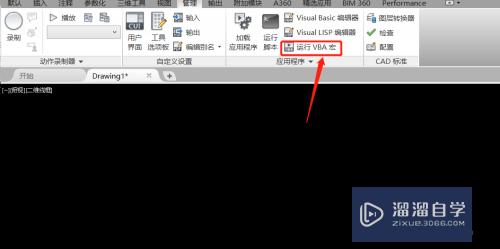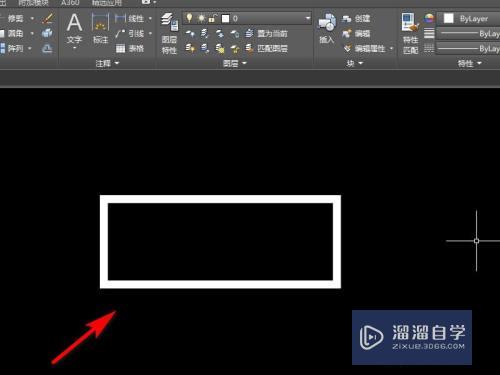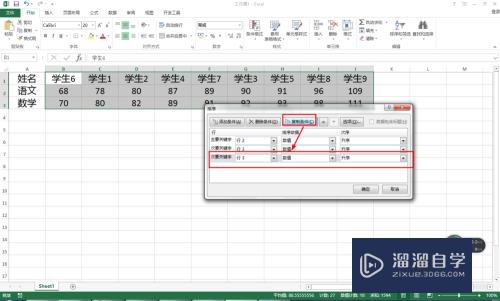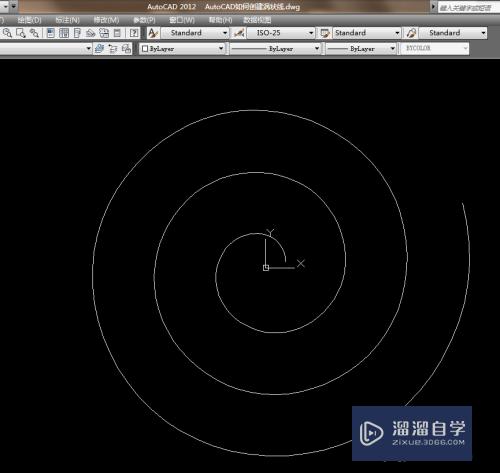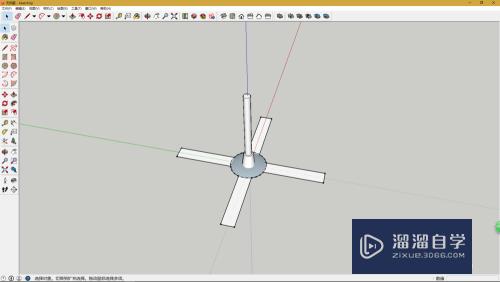PS窗口使用介绍(ps窗口使用介绍怎么写)优质
对于刚接触PS的小伙伴来说。PS的窗口是一定要先了解的。但很多小伙伴都忽略掉这一点。导致在找一些功能或者需要设置某些参数时碰壁。那么下面小渲就来为大家介绍下PS窗口的使用。
工具/软件
硬件型号:雷神(ThundeRobot)911Zero
系统版本:Windows7
所需软件:PS CS5
方法/步骤
第1步
调整窗口的大小:把鼠标指针移动到图像窗口的边缘。此时鼠标指针呈双向箭头形状。这时按住鼠标左键并拖拽。即可调整图像窗口的大小。
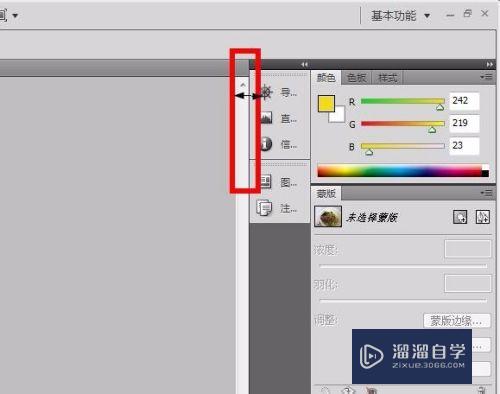
第2步
调整窗口的位置:把鼠标指针移动到图像窗口的标题栏上。这时按住鼠标左键并拖拽。即可把图像窗口拖动到屏幕上的任意位置。
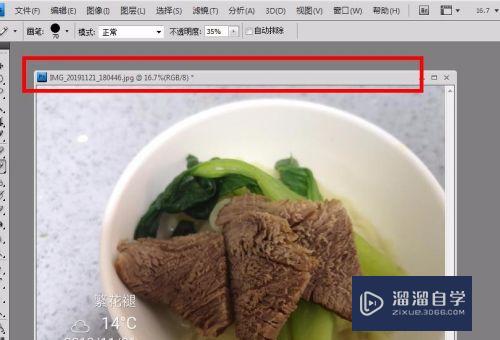
第3步
调整窗口排列:单击“窗口”。选择“排列”。然后可以选择更有利于我们工作的窗口排列方式
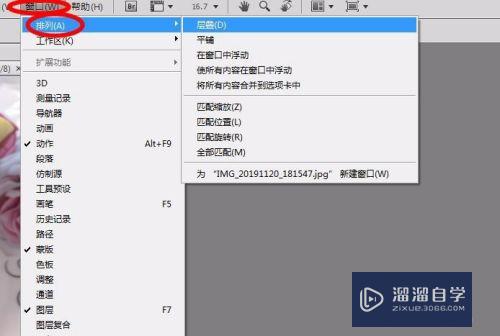
第4步
切换当前窗口:方法一。当我们打开两幅以上的素材时。把鼠标指针移动到图像窗口的标题栏上。鼠标指针左键单击我们需要使用的文件标题。即可实现
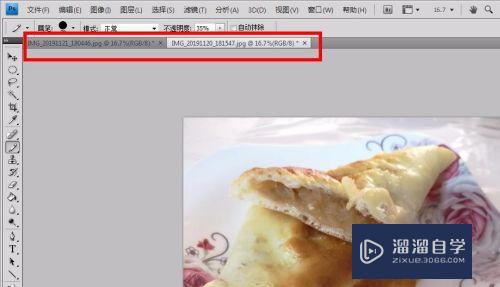
第5步
切换当前窗口:方法二。当我们打开两幅以上的素材时。鼠标单击“窗口”弹出下拉菜单。在菜单最下方即可出现我们目前打开的图像文件名称。鼠标指针左键单击我们需要使用的文件标题。即可实现
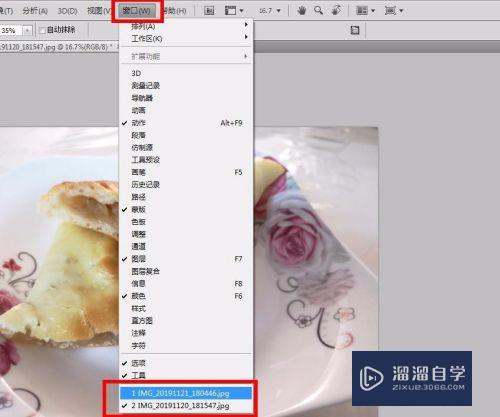
以上关于“PS窗口使用介绍(ps窗口使用介绍怎么写)”的内容小渲今天就介绍到这里。希望这篇文章能够帮助到小伙伴们解决问题。如果觉得教程不详细的话。可以在本站搜索相关的教程学习哦!
更多精选教程文章推荐
以上是由资深渲染大师 小渲 整理编辑的,如果觉得对你有帮助,可以收藏或分享给身边的人
本文标题:PS窗口使用介绍(ps窗口使用介绍怎么写)
本文地址:http://www.hszkedu.com/66900.html ,转载请注明来源:云渲染教程网
友情提示:本站内容均为网友发布,并不代表本站立场,如果本站的信息无意侵犯了您的版权,请联系我们及时处理,分享目的仅供大家学习与参考,不代表云渲染农场的立场!
本文地址:http://www.hszkedu.com/66900.html ,转载请注明来源:云渲染教程网
友情提示:本站内容均为网友发布,并不代表本站立场,如果本站的信息无意侵犯了您的版权,请联系我们及时处理,分享目的仅供大家学习与参考,不代表云渲染农场的立场!